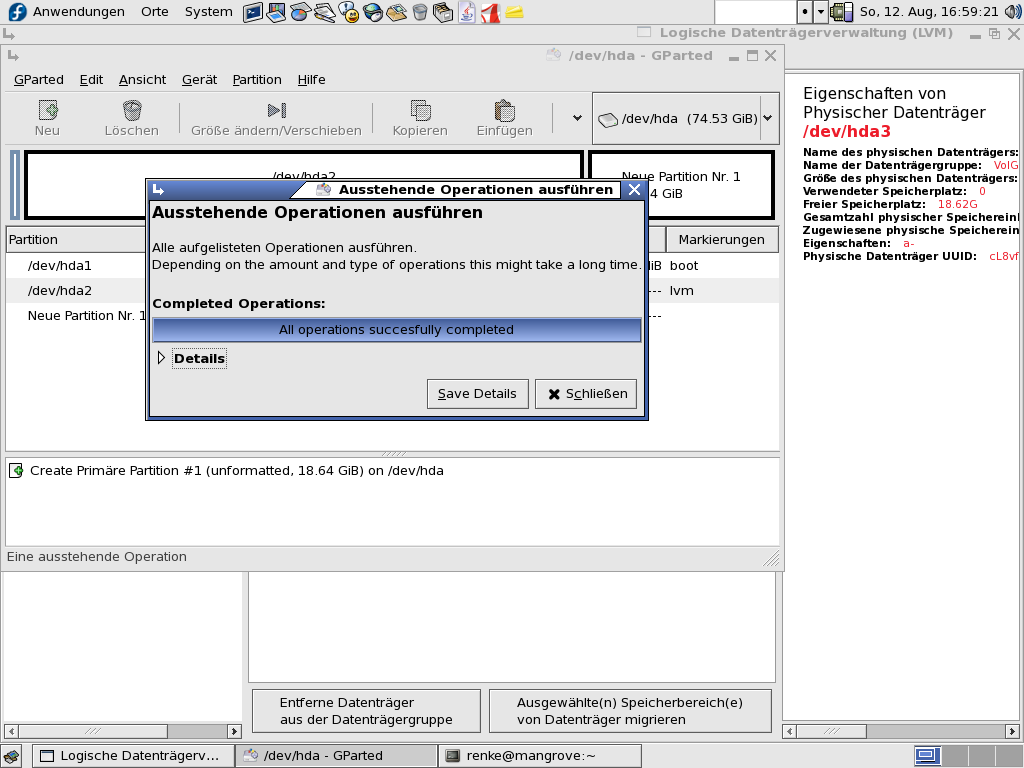Die Festplatte in meinem Laptop ist schon seit einiger Zeit am sterben – die Symptome sind die altbekannten, sehr unangenehmes Klackern und S.M.A.R.T. wollte mit dem meckern einfach nicht aufhören. Ich habe mir dann doch mal eine neue HDD besorgt und möchte natürlich das Kochrezept niemand vorenthalten.
Zutaten
- ein Computer mit (fast) defekter Festplatte
- eine Ersatzfestplatte (gleiche oder höhere Kapazität als die ursprüngliche)
- eine externe oder interne Festplatte mit einem freien Speicherplatz der mindestens der ursprünglichen Plattenkapazität entspricht
- eine Knoppix-CD oder -DVD
Zubereitung
Zuerst bootet man den Rechner mit der Knoppix-CD und klickt auf dem Desktop auf das Symbol für den Zielort der Datensicherung (damit wird das Medium gemountet, läßt sich natürlich auch per Konsole erledigen). Auf einer Shell kopiert man anschließend die gesamte ursprüngliche Festplatte (bei mir /dev/hda) mit dd bitweise auf das Speichermedium (hier /media/sda1), ich habe dazu direkt dd_rescue genutzt, welches bei Fehlern nicht abbricht. Komplett sah der Befehl bei mir so aus:
dd_rescue /dev/hda /media/sda1/hda_backup
Das ganze läßt man anschließend ganz nach Geschmack köcheln (bei mir war es eine 60er-Platte mit einer Transferrate von 14 MB pro Sekunde). Nachdem das Abbild fertig geschrieben wird die alte Platte ersetzt – bei Fujitsu-Siemens-Rechnern sind dazu insgesamt 5 Schrauben und etwas Gefummel beim einfädeln notwendig.

Nachdem der Rechner wieder mit Knoppix gebootet wurde, passiert die Kopie wieder genau umgekehrt, in meinem Fall also mit
dd_rescue /media/sda1/hda_backup /dev/hda
Auch hier ist die Zeit wieder abhängig von der Geschwindigkeit, in diese Richtung waren es bei mir 18 MB/s.
An sich fehlt nur noch ein Rechnerneustart (vorher das Knoppix-Medium rausnehmen…) und der Rechner hat eine schöne neue Festplatte mit dem identischem Inhalt.
Für den Fall, dass die neue HDD größer ist, kann der nun freie Platz anderweitig genutzt werden – nach dem Klick auf weiterlesen habe ich noch meinen Kampf mit dem vergrößern einer LVM-Volume unter Fedora 6 geschildert.
Eigentlich gibt es unter Fedora eine grafische Verwaltung für LVM (System -> Administration -> Logische Datenträgerverwaltung (LVM), das RPM-Paket heißt system-config-lvm), dieses kann jedoch keinen unpartitionierten Bereich einer Volume-Group zuordnen – das habe ich dann mit dem grafischen Partitionsmanager GParted erledigt (Anwendungen -> Systemwerkzeuge -> GParted, RPM-Paket gparted).
Mit der LVM-Verwaltung läßt sich dann dieser physikalische Datenträger (bei mit /dev/hda3) der Volume-Group (VolGroup00) zuordnen.
Idiotischerweise kann der LVM-Manager im laufenden Betrieb keine Logischen Datenträger erweitern – also zurück auf die bash, hätte ich das geahnt wäre ich gleich bei der Konsole geblieben, X Window ist an sich doch nur ein Werkzeug, um bash-Fenster anzuzeigen…
Mit dem Befehl pvdisplay lassen sich die Volumes des LVM anzeigen, wichtig ist dabei der Eintrag „Free PE“, also die nutzbaren Extents. Im ursprünglichen Volume hatte die Fedora-Installation aus irgendwelchen Gründen noch ein Extent freigelassen, die zusätzlichen knapp 18 GiB ergaben weitere 596 Extents. Diese werden dem logischen Volume (bei mir /dev/VolGroup00/LogVol00) mit
lvextend -l+597 /dev/VolGroup00/LogVol00
zugeordnet. Größer war jetzt mein Volume – aber der zusätzliche Platz nicht nutzbar, dazu muß erst das Dateisystem vergrößert werden – bei ext2 oder ext3 mit
resize2fs -p /dev/VolGroup00/LogVol00
das dann auch ganz brav bei gemountetem Volume die Größe anpaßt. Geht doch! Und euch guten Appetit!